关于Google 跟踪代码管理器
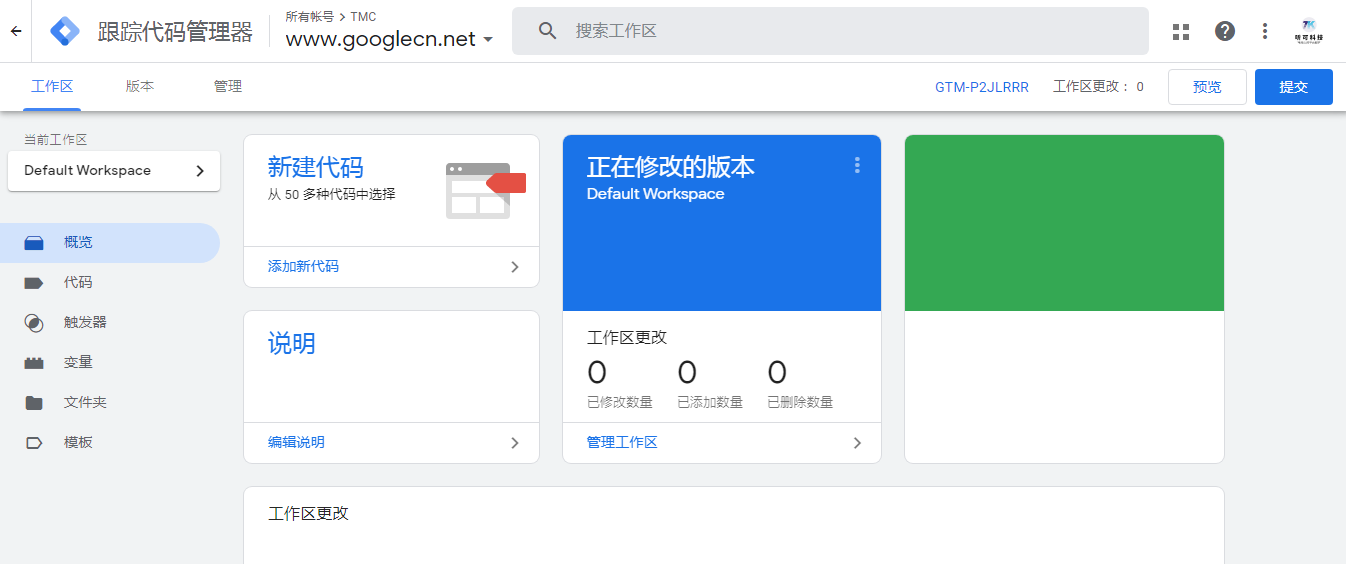
Google Tag Manager 是一个标签管理系统,包含与全局网站标签相同的功能,可让您通过易于使用的基于 Web 的用户界面在您的网站或移动应用程序上配置和即时部署标签。此外,标签管理器还支持标签组织和版本控制、第三方和社区开发的标签模板,以及企业协作和安全功能。跟踪代码管理器有助于优化代码部署,减少代码配置错误,并允许您从基于 Web 的界面立即修改和部署站点上的代码。
首先通过 https://tagmanager.google.com/,注册成为用户,然后创建您需要跟踪的网站。创建流程很简单,如下图:
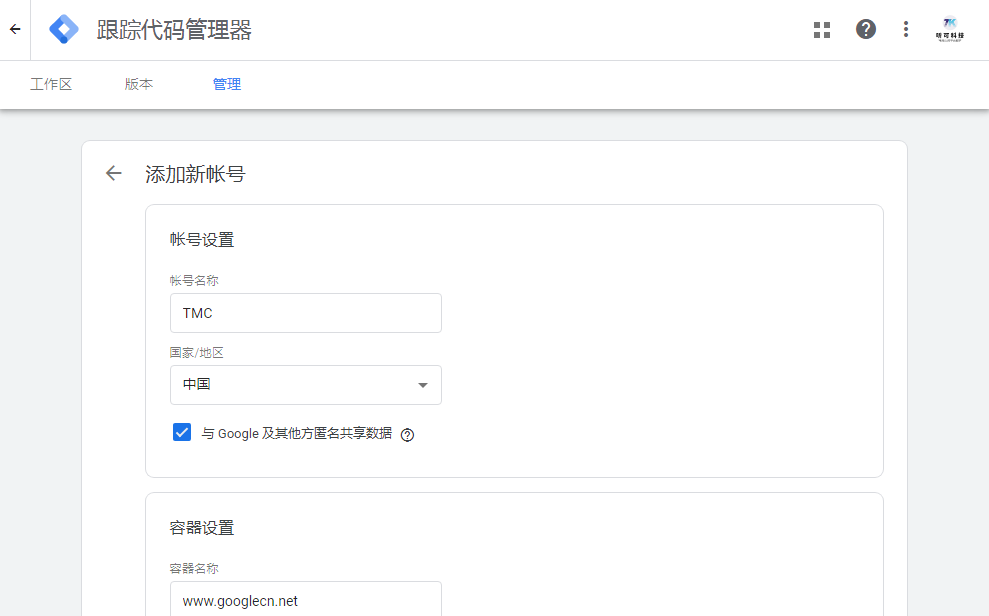
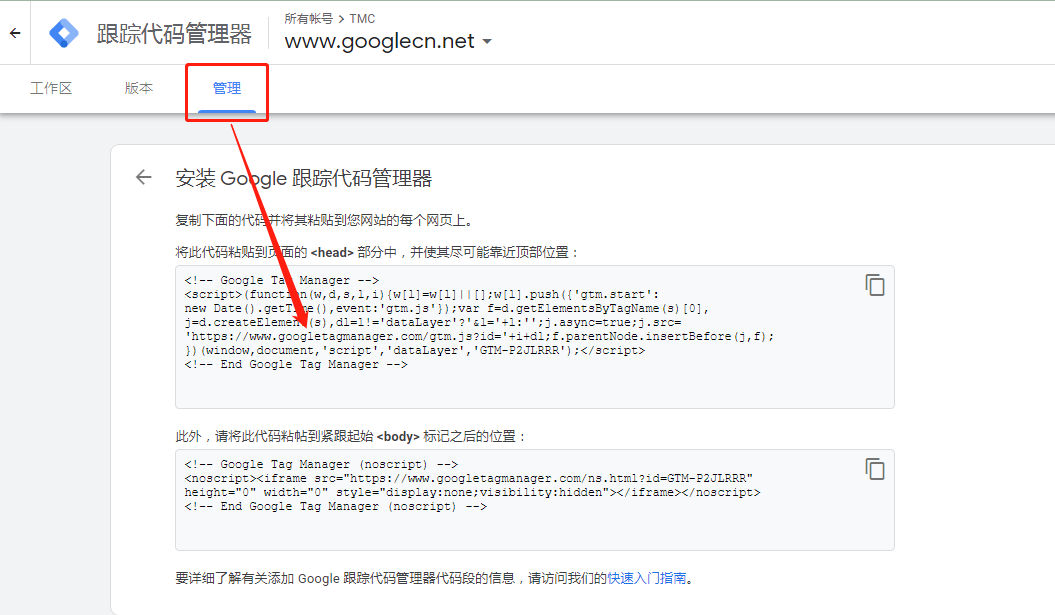
为网页安装 Google 跟踪代码管理器
Google Tag Manager 是一个标签管理系统,可让您快速轻松地更新您网站上的标签和代码片段。网络跟踪代码管理器安装需要您添加到网页或移动应用程序的一小段代码。此代码使跟踪代码管理器能够通过将代码插入网页或移动应用程序来触发代码。
标准网页安装
参考链接:https://developers.google.cn/tag-platform/tag-manager/web
在大多数情况下,*简单的入门方法是从跟踪代码管理器中查找代码和说明。
- 如果您还没有这样做,请 创建一个 Google 跟踪代码管理器帐户和容器。
- 在 Google 跟踪代码管理器中,点击Workspace。
- 在窗口顶部附近,找到您的容器 ID,格式为
GTM-XXXXXX. 单击您的容器 ID 以启动“安装跟踪代码管理器” 窗口。
- 复制代码并根据提供的说明在所有页面上安装。*个代码块*好紧跟在网页的开始
<head>标签之后,或者尽可能高<head>。这有助于确保您的跟踪代码管理器配置在页面其余部分加载时可用并准备就绪。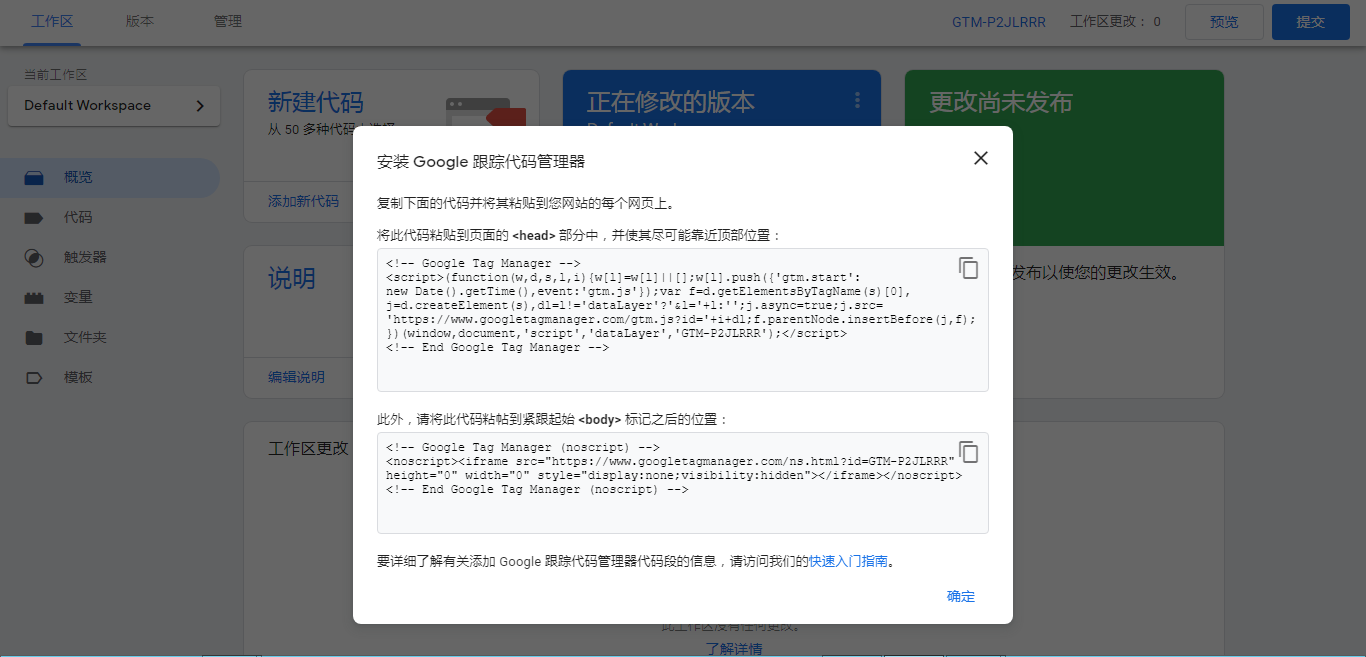
- 发布您的容器。
*后到您的网站上,添加代码即可!
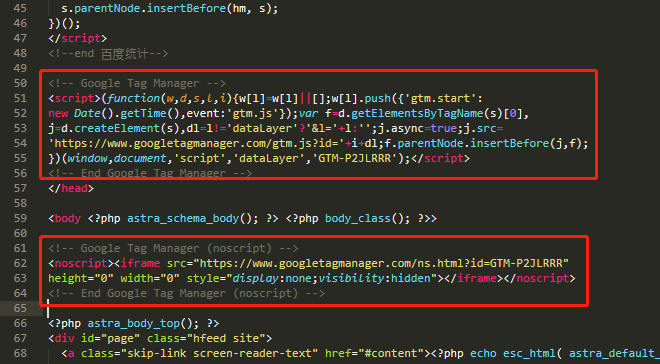
跟踪代码管理器安装完成后,所有代码配置都在跟踪代码管理器用户界面中执行。
为网页部署
使用 Google 跟踪代码管理器管理您网站上的代码(例如衡量和营销优化 JavaScript 代码)。无需编辑您的网站代码,即可使用跟踪代码管理器添加和更新 Google Ads、Google Analytics、Floodlight 和第三方代码。
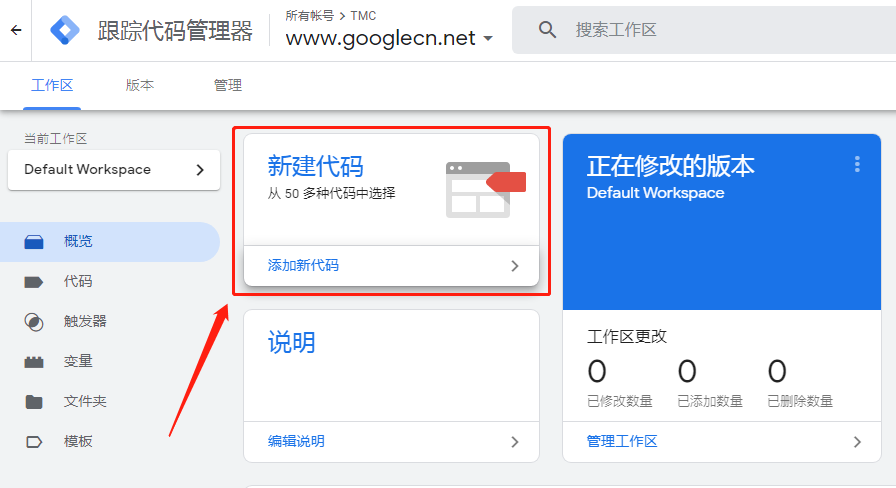
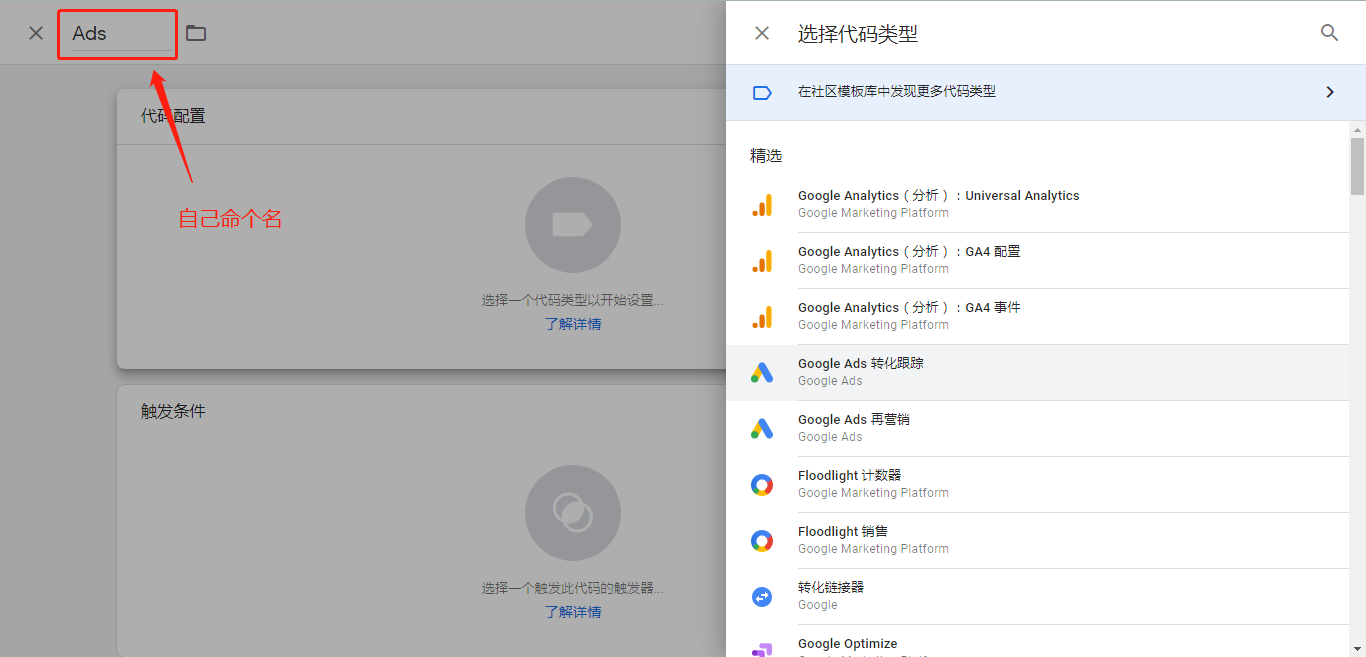
具体设置比较专业,建议由专业人员设置。
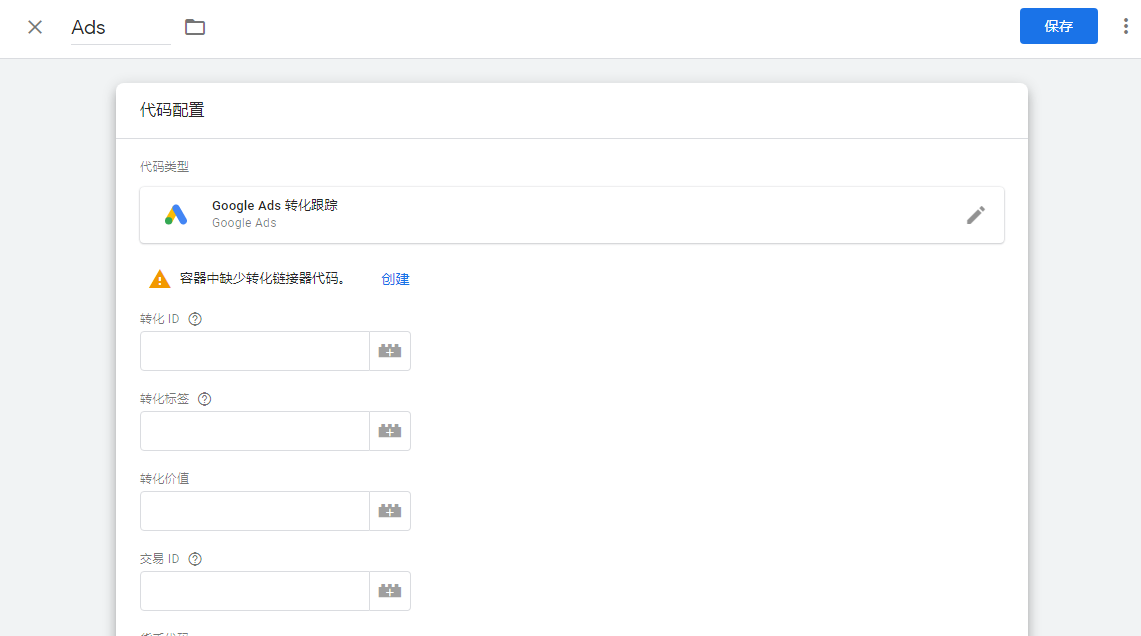
举个例子:部署Google Ads跟踪代码
Google Ads 转化标签有助于构建报告,向您展示客户点击您的广告后发生的情况——无论他们购买了产品、注册了您的简报、致电您的公司还是下载了您的应用。当客户完成您定义为有价值的操作时,这些客户操作称为转化。
要设置 Google Ads 转化衡量,您需要输入所需的 Google Ads 转化 ID 和转化标签,以及可选的转化价值、交易 ID 和/或货币代码。
注意:为避免报告中出现重复转化,请在跟踪代码管理器中添加 应用或网站中的交易 ID作为数据层变量的值。
- 在跟踪代码管理器中,启动一个新的 Google Ads 代码。从主屏幕中选择New Tag Tag Configuration Google Ads Conversion Tracking。
- 登录您的 Google Ads 帐户以收集您将用于完成代码设置的值:
- 在您的 Google Ads 帐户中,点击工具和设置 菜单。(
)
- 选择Measurement: Conversions,这将打开Conversion Actions表。
- 从转化操作列中选择您要使用的转化名称。
- 展开标签设置选项卡以查看标签详细信息。
- 选择使用 Google 跟踪代码管理器。
- 复制转换 ID和转换标签。
- 在您的 Google Ads 帐户中,点击工具和设置 菜单。(
- 在跟踪代码管理器中,将步骤 2 中获得的所需转化 ID和转化标签值添加到各自的字段中。您可以选择添加Conversion Value、Transaction ID * 和Currency Code。请务必在适用时为这些字段值使用跟踪代码管理器变量。(例如,大多数情况将使用变量作为交易 ID。)* 注意:对于交易 ID,您需要设置您的应用程序或网站以生成交易 ID,将该值添加到数据层,并创建一个跟踪代码管理器变量以检索交易 ID 值。
- 在Triggering部分中选择一个或多个触发器以指定何时触发代码。
- 单击保存以完成您的标签设置。
- 重要提示:为获得*佳 Web 浏览器兼容性,请确保 启用转换链接器。
- 预览您的更改,并在准备好后发布。
如果您想通过您的网站捕获整个客户流,并在您的转化报告中包含来自非 Google Ads 来源的转化,请使用跟踪代码管理器在您的整个网站上部署Google Analytics,然后将您的 Analytics 目标和交易导入 Google Ads。
参考链接:https://support.google.com/tagmanager/answer/6105160?hl=en

